- Якщо вам подобаються користувацькі списки відтворення та якісні композиції, то вам не повинно бути незнайомцем для Spotify.
- Варто зазначити, що VPN може значно покращити ваш досвід Spotify.
- Однак використання Spotify на кількох пристроях може іноді створювати проблеми з вашою VPN.
- Ознайомтеся з нашим посібником та дізнайтеся, як можна швидко вирішити різні проблеми Spotify-VPN.
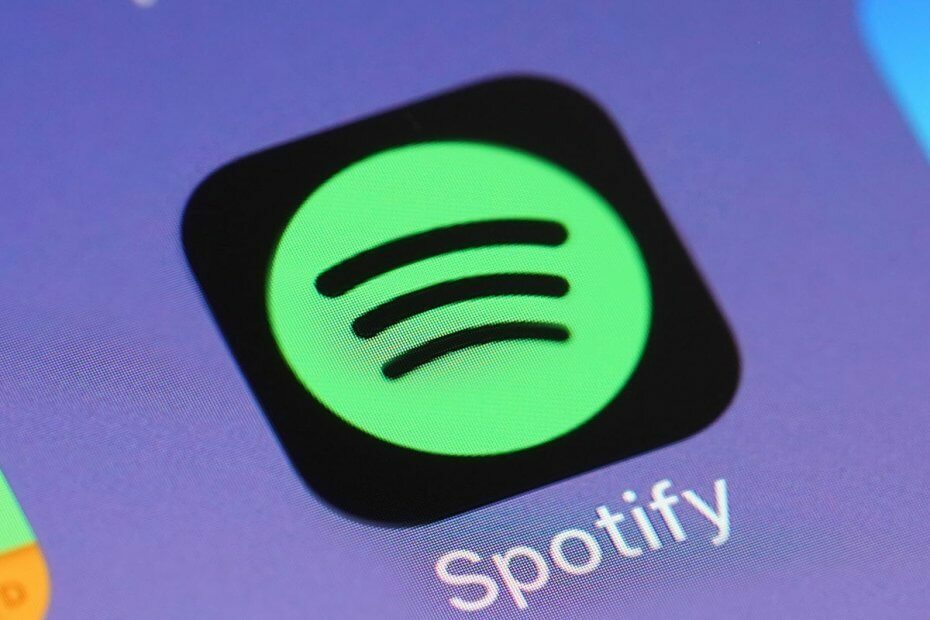
Якщо ви любитель музики в цю сучасну технічну еру, є вагома причина вважати, що ви перетнули ваш шлях із Spotify. Цей сервіс потокової передачі музики є чемпіоном у ніші з понад 150 мільйонами користувачів.
Однак послуга все ще обмежена географічним обмеженням для певних регіонів і, отже, недоступна для певних країн. Цього можна уникнути, використовуючи рішення VPN, але занадто часто вони не будуть добре працювати разом.
Багато звітів користувачів стосуються проблем із Spotify, який не може відповідати віртуальним приватним мережам або проксі-серверам. Для вирішення цього питання ми підготували перелік можливих рішень.
Обов’язково ознайомтеся з ними нижче, і, сподіваємось, ми успішно вирішимо проблему на славетній основі, і ви зможете відтворити свої улюблені композиції.
5 найкращих VPN, які ми рекомендуємо
 |
Знижка 59% доступна для дворічних планів |  Перевірте пропозицію! Перевірте пропозицію! |
 |
Знижка 79% + 2 безкоштовних місяці |
 Перевірте пропозицію! Перевірте пропозицію! |
 |
Знижка 85%! Всього 1,99 $ на місяць протягом 15 місяців |
 Перевірте пропозицію! Перевірте пропозицію! |
 |
83% знижка (2,21 $ / місяць) + 3 безкоштовні місяці |
 Перевірте пропозицію! Перевірте пропозицію! |
 |
76% (2.83$) на 2-річний план |
 Перевірте пропозицію! Перевірте пропозицію! |
Що я можу зробити, якщо VPN не працює з Spotify?
1. Використовуйте інший VPN
Насамперед. Якщо проблема не зникає, радимо спробувати альтернативну VPN. Більшість безкоштовних рішень допоможуть вам виконати свою роботу, але якщо ви прагнете витратити додаткові гроші на кращий захист конфіденційності, радимо піти на преміум.

Ми пропонуємо Приватний доступ до Інтернету що відрізняється надійністю та простотою використання. Крім того, у порівнянні з деякими іншими преміум-рішеннями, це стосується меншої ціни, що теж може бути фактором.
PIA - це надійний, провідний у світі провайдер VPN, який безперебійно працює з Spotify та ідеально оптимізований для потокового передавання.
Похвалившись вражаючою мережею 3292 серверів із глобальним покриттям, ця VPN гарантує вам розблокування потокового передавання та допоможе вам обійти гео-обмеження та впорядкувати з’єднання, що дозволить вам насолоджуватися сеансом Spotify без буферизації кожного разу час.
Необмежена пропускна здатність та надшвидкі швидкості завантаження доповнюють картину, чи, можна сказати, мелодію?
Що стосується функцій безпеки, PIA забезпечує найкраще у своєму класі шифрування, щоб захистити ваші дані, і спрямовує весь ваш трафік через зашифровані тунелі VPN.
Зважаючи на конфіденційність, ви можете бути впевнені, що ви настільки ж анонімні та вільні від треків, як вам потрібно для сеансів Spotify, завдяки функції маскування IP, яка практично робить вас невидимими в сітці.

Приватний доступ до Інтернету
Музика звільняє вас? Ваша черга до безкоштовної музики. Пройдіть свої сеанси Spotify на високому рівні за допомогою PIA VPN.
Купити це зараз
2. Білий список Spotify у брандмауері Windows
Давайте усунемо не пов’язану з цим причину, яка зазвичай впливає на з’єднання Spotify. А саме з ясних причин брандмауер Windows, як правило, блокує Spotify.
Щоб вирішити цю проблему, ви можете або вимкнути брандмауер (не рекомендується через безпеку), або дозволити Spotify спілкуватися через брандмауер Windows.
Крім того, якщо ви використовуєте сторонній антивірусний пакет із виділеним брандмауером, переконайтеся, що ви також додали до білого списку і VPN, і Spotify.
Ось покрокове керівництво щодо того, що робити, коли ваш антивірус блокує VPN.
Якщо ви не впевнені, як дозволити сторонній програмі спілкуватися через брандмауер Windows, виконайте такі вказівки:
- На панелі пошуку Windows введіть Дозвольте і відкрити Дозволити програму через брандмауер Windows зі списку результатів.
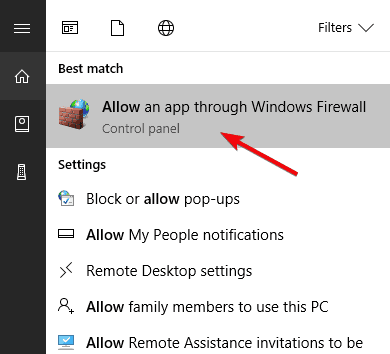
- Клацніть на Змінити налаштування кнопку. Для цього вам знадобиться адміністративний дозвіл.
- Знайдіть Spotify Music і поставте прапорець біля нього.
- Перевірте обидва Приватне та державне і підтвердити зміни.
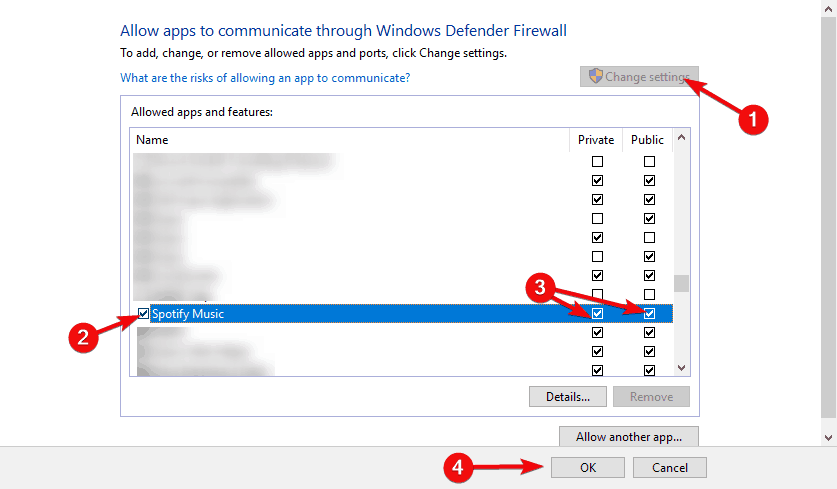
3. Змініть сервер
Хороша річ сучасних рішень VPN полягає в тому, що у вас є великий вибір доступних серверів у різних країнах світу. Якщо вам не вдається через тимчасові проблеми або повільні швидкості через перенаселеність, ви завжди можете перейти на іншу.
Найголовніше - використовувати ту саму країну, яку ви використовували для створення облікового запису, і ті самі дані. Не входити в систему з інтеграцією Facebook.
Тому закрийте ваш робочий клієнт Spotify, відкрийте VPN, а потім змініть сервер і перезапустіть Spotify. Вам не потрібно використовувати VPN щоразу, коли ви входите. Ви можете використовувати його раз на 14 днів, і у вас не виникне жодних проблем.
Це не стосується підписки на Преміум, оскільки вам потрібно буде надати інформацію про платіжний рахунок. Це може зробити проблему перемикання серверів проблемою для деяких користувачів.
4. Вийдіть і ввійдіть знову на всіх пристроях
Якщо ви використовуєте Spotify на кількох пристроях, як ПК, так і портативних (як це робить більшість користувачів), поєднання з VPN може створити проблеми.
Коли справа йде не так, рекомендується вийти з кожного використовуваного пристрою та переїхати звідти. Після цього ви можете увійти один за одним і спробувати запустити Spotify. Звичайно, з включеною VPN.
Ви можете отримати доступ до кожного пристрою окремо або до веб-програвача та налаштувань облікового запису. Звідти ви можете вийти з усіх пристроїв одночасно.
5. Перевірте підключення
Зв’язок може бути ще однією можливою причиною проблем. Якщо ви не можете отримати доступ до виділених серверів Spotify через VPN, можливо, проблема не в VPN.
Переконайтеся, що перевіряєте підключення, перезапускаєте обладнання та вимикаєте / вмикаєте DNS та проксі-сервер, якщо ви їх теж використовуєте.
Ось декілька кроків із усунення несправностей, які ви можете зробити щодо загальних проблем з підключенням:
- Перезапустіть маршрутизатор / модем та ПК / телефон / планшет.
- Промивання DNS:
- Натисніть клавішу Windows + S, щоб викликати рядок пошуку.
- Тип cmd, клацніть правою кнопкою миші Командний рядок і запустити його як адміністратор.
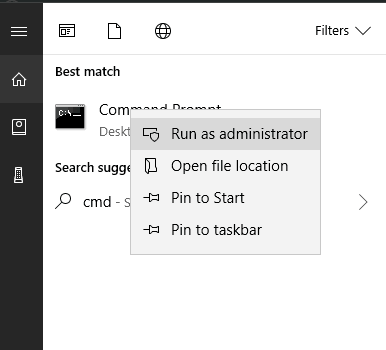
- У командному рядку введіть такі команди та натисніть Enter після кожної:
- ipconfig / випуск
- ipconfig / оновити
- Після завершення процесу введіть цю команду та натисніть Enter:
- ipconfig / flushdns
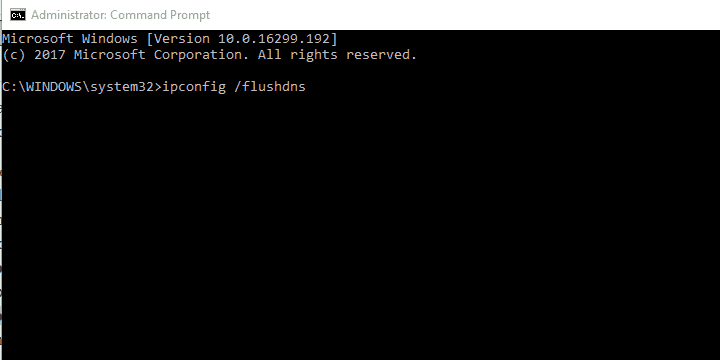
- ipconfig / flushdns
- Закрийте командний рядок, увімкніть VPN і знову відкрийте Spotify.
- Скинути Winshock:
- Тип cmd на панелі пошуку Windows клацніть правою кнопкою миші Командний рядок і запустити його як адміністратор.
-
У командному рядку введіть таку команду та натисніть Enter:
- скидання winsock каталог
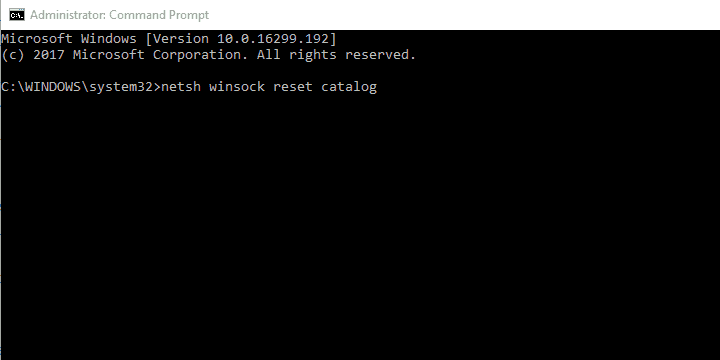
- скидання winsock каталог
- Після цього вставте ці команди для скидання стеків IPv4 та IPv6 і натисніть Enter після кожної:
- netsh int ipv4 скинути reset.log
- netsh int ipv6 скинути reset.log
- Закрийте піднятий командний рядок і перезавантажте ПК.
- Скиньте модем / маршрутизатор до заводських налаштувань.
- Оновіть мікропрограму маршрутизатора.
6. Увімкнути переадресацію портів
Більшості мереж VPN потрібен певний порт, переадресований для різних цілей. Особливо це стосується потокової передачі мультимедіа, а Spotify - це програма для потокової передачі медіа.
Щоб увімкнути це, слід відкрити VPN і шукати опцію Port Forwarding. Переконайтеся, що його ввімкнено. Крім того, пошукайте на своєму маршрутизаторі, щоб дізнатись, як відкрити порти в самому маршрутизаторі та активувати UPnP.
Вам слід відкрити ці діапазони IP у 4070 порт: 78.31.8.0/21, 193.182.8.0/21.
Як ми вже заявляли, вам не потрібно, щоб VPN була активною протягом усього використання Spotify. Це потрібно, щоб уникнути гео-обмежень, лише на лісозаготівлі. Пізніше ви зможете вмикати його кожні 14 днів, коли з'явиться новий запит на вхід.
7. Переінсталюйте клієнт Spotify для робочого столу
Що стосується Windows 10 і Spotify, у вас є два варіанти передачі музики з найбільших музичних носіїв у світі. Перший включає програму Spotify з магазину Microsoft Store, другий - на веб-програвачі, що базуються на браузері.
Якщо ви вирішите використовувати перший, і він не буде працювати з VPN, ви можете спробувати альтернативний варіант або оновити / переінсталювати клієнт робочого столу.
Ось як перевстановити клієнтську програму Spotify для робочого столу в Windows 10:
- Натисніть Клавіша Windows + I щоб відкрити Налаштування.
- Вибирайте Програми.
- На панелі пошуку введіть Spotify.
- Розгорнути Spotify і натисніть Видаліть.
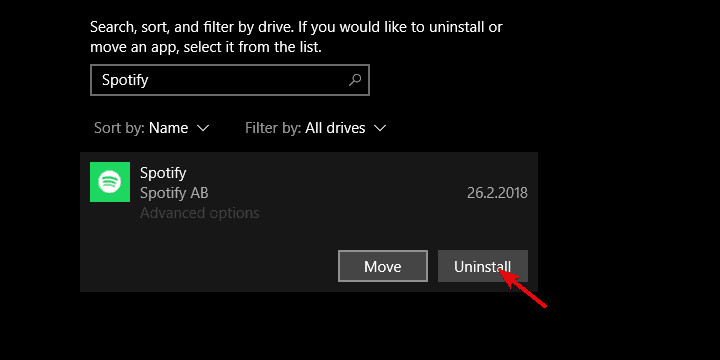
- відчинено Магазин Microsoft і шукати Spotify.
- Встановити клієнтську програму знову.
- Запустіть VPN і потім відкрийте нещодавно встановлений Spotify.
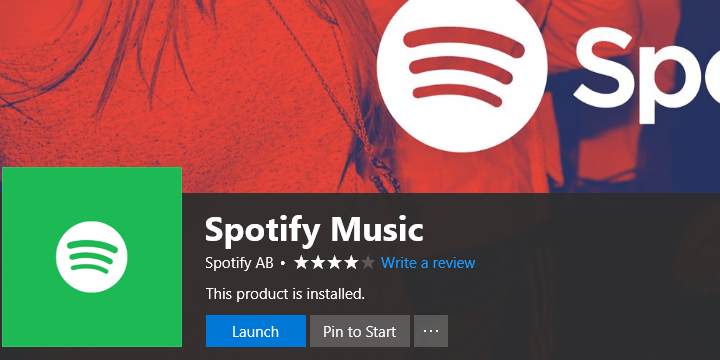
- Спробуйте увійти зі своїми обліковими даними.
Це має зробити це. Якщо у вас є альтернативний спосіб вирішення болю під рукою або питання стосовно вищезазначених рішень, радимо розмістити їх у розділі коментарів нижче.
Питання що часто задаються
Так, все більше користувачів звертаються до мереж VPN, щоб або отримати доступ до Spotify зі своїх країн, або покращити свій досвід Spotify та захистити свою конфіденційність. Для цього завдання найкраще підходять оптимізовані потокові мережі VPN, такі як приватний доступ до Інтернету.
Використовуйте інструмент, щоб приховати свою IP-адресу, наприклад проксі, VPN або браузер Tor, або отримати преміум VPN з достатнім кількість серверів, які поширюються в усьому світі, і виберіть конкретне розташування сервера, до якого ви хочете направити свій дорожнього руху. Після цього просто відкрийте додаток Spotify.
Ви можете обійти географічне націлювання та розблокувати вміст Spotify незалежно від вашого фізичного місцезнаходження за допомогою програмного забезпечення VPN.


![[Вирішено] Spotify заблоковано Google Smart Lock](/f/681f049a8a975c575b05dbfa93422028.jpg?width=300&height=460)